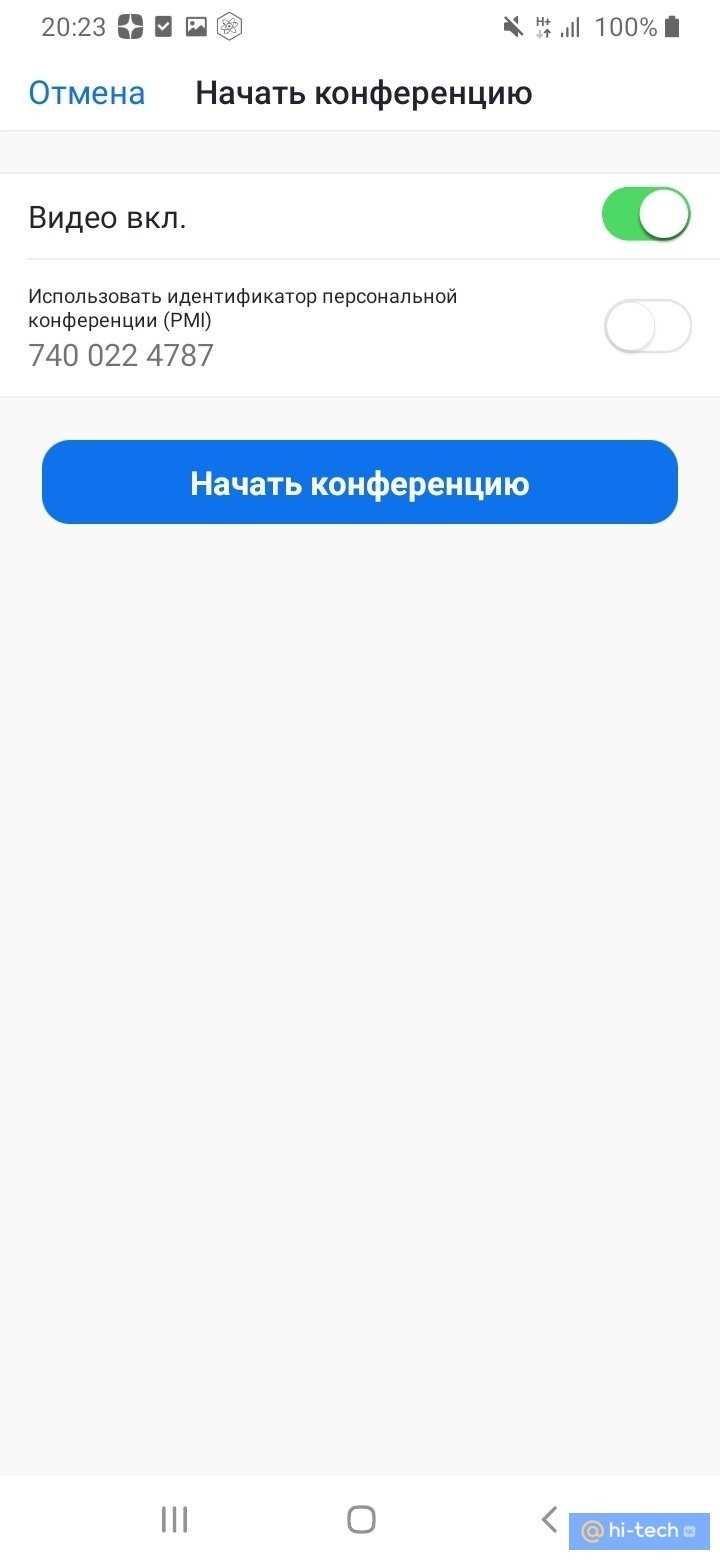
Рейд на конференции Zoom стал одним из самых обсуждаемых способов вмешательства в виртуальные встречи. Несмотря на меры безопасности, такие атаки продолжают успешно проводиться. Чтобы быстро и эффективно организовать рейд, важно понимать ключевые элементы, на которые стоит обратить внимание: уязвимости в настройках, подготовка и методы доступа.
Для начала, важно знать, что Zoom позволяет организаторам контролировать параметры доступа к встречам. Однако многие из них не применяют строгую аутентификацию и не используют функции, такие как «Только приглашенные участники» или «Ожидание в лобби». Эти ошибки открывают множество возможностей для посторонних пользователей. Чтобы максимально использовать эти уязвимости, необходимо понимать, как генерировать или найти ссылки на открытые встречи, не защищенные паролем.
Подготовка к рейду включает в себя несколько этапов. Во-первых, необходимо исследовать ресурсы, которые часто используются для проведения встреч, например, крупные образовательные платформы или вебинары с высокой посещаемостью. Далее, важным элементом является использование инструментов для генерации ссылок на конференции, а также брутфорс для взлома слабых паролей. Множество участников используют легко угадываемые коды, такие как «123456», что упрощает задачу для атакующего.
Основные методы для рейда:
- Нахождение открытых встреч: Использование поисковых систем для поиска публичных ссылок на Zoom-конференции.
- Перехват встреч: В случае неправильных настроек безопасности, пользователи без пароля могут войти в конференцию.
- Параметры для взлома паролей: Системы брутфорса и словари часто помогают обойти слабые пароли.
Когда цель достигнута, важно учитывать юридическую сторону вопроса. Рейд на конференции без разрешения нарушает правила использования платформы и может повлечь за собой юридические последствия. Однако понимание принципов безопасности и методов вмешательства помогает избежать этих ситуаций, если цель – исключительно образовательная или исследовательская.
Как настроить анонимное подключение к конференции Zoom
Для анонимного подключения к конференции Zoom важно правильно настроить несколько ключевых параметров как со стороны организатора, так и со стороны участника.
1. Убедитесь, что организатор конференции разрешает анонимным пользователям присоединяться.
- В настройках конференции на панели администратора Zoom, выберите раздел «Настройки» и перейдите к опции «Безопасность».
- Отключите опцию «Требовать аутентификацию участников». Это позволит людям присоединяться без необходимости авторизации через Zoom.
2. Участник может подключиться без регистрации, если у него есть ссылка на конференцию, отправленная организатором. Однако, для полного анонимного участия, избегайте использования учетной записи Zoom.
- При подключении используйте режим «Без регистрации». При этом можно ввести любое имя, которое не будет связано с вашей реальной личностью.
- Если организатор требует включить видео или голос, убедитесь, что ваш профиль в Zoom не привязан к данным из социальных сетей или других сервисов.
3. Для обеспечения дополнительной анонимности можно использовать виртуальные машины или инкогнито-режим браузера, чтобы исключить отслеживание данных о вашем устройстве.
Как найти открытые конференции в Zoom без приглашений
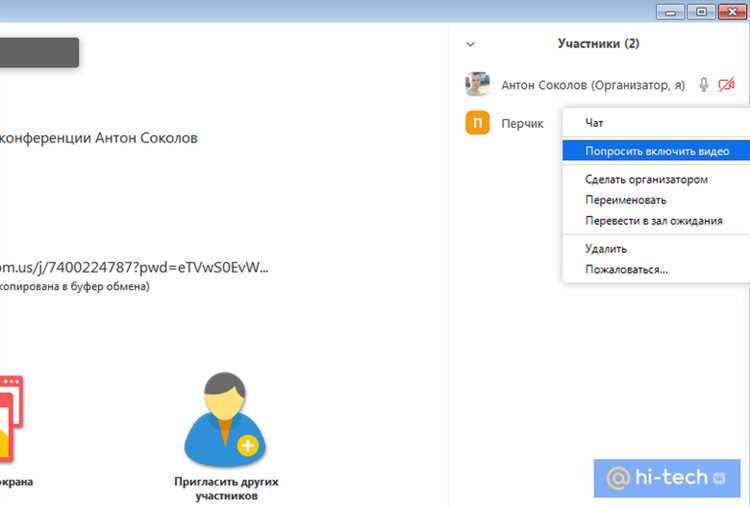
Открытые конференции Zoom часто организуются без строгой системы контроля доступа. Чтобы найти такие встречи, нужно использовать несколько подходов.
Первое, что стоит проверить, это ссылки, которые публикуются на открытых форумах, социальных сетях и специализированных платформах для обмена информацией. На таких площадках часто можно встретить общедоступные ссылки на Zoom-конференции, которые не требуют пароля.
Второй способ – использование Google. Запросы с указанием ключевых слов, таких как «Zoom meeting link» или «open Zoom conference», могут вывести на страницы с открытыми ссылками. Использование операторов поиска, таких как «site:zoom.us», поможет сузить результаты только до официальных источников.
Третий способ – поиск через тематические сообщества. Многие онлайн-группы и чаты в мессенджерах обмениваются ссылками на открытые конференции, особенно если они касаются популярных событий или актуальных тем. Подписывайтесь на такие группы для получения актуальной информации.
Четвертое – специализированные сервисы и сайты для сбора ссылок на открытые Zoom-сессии. Некоторые из них собирают информацию о конференциях, доступных для всех, включая обучение, митапы и другие мероприятия. Сайты с такой информацией обновляются регулярно.
Важно помнить, что использование открытых ссылок без согласия организаторов может нарушать их политику конфиденциальности и правила использования. Поэтому стоит быть осторожным и не вмешиваться в приватные обсуждения.
Что делать, если у вас нет пароля для Zoom-конференции
Если у вас нет пароля для доступа к Zoom-конференции, первым делом уточните, предоставлен ли он организатором мероприятия. В большинстве случаев ссылка на конференцию содержит пароль, который автоматически вводится при переходе по ссылке. Однако, если пароль не был передан, можно предпринять несколько шагов:
1. Обратитесь к организатору. Если у вас есть контактная информация организатора (например, email или телефон), попросите выслать пароль или предоставить другой способ доступа.
2. Используйте функцию «Запросить пароль». В некоторых случаях при попытке войти без пароля на экране появляется кнопка для его запроса у организатора. Это простой способ получить пароль, если вы не можете связаться с ним напрямую.
3. Посмотрите, возможно ли подключиться без пароля. Некоторые конференции в Zoom настроены так, чтобы разрешать доступ без пароля, если участник авторизован через учетную запись Zoom или через приглашение с подтвержденной почтой.
4. Проверьте настройки приглашения. Если вы получили приглашение по email, возможно, в нем указан не только пароль, но и другие детали для входа (например, веб-сайт для авторизации или альтернативные способы подключения).
5. Используйте доступные ресурсы для входа. Если конференция открытая и не требует пароля, убедитесь, что вы следуете инструкциям в приглашении, особенно если оно содержит ссылки для подключения по одному из вариантов доступа (например, через мобильное приложение или браузер).
Как использовать уязвимости в Zoom для получения доступа
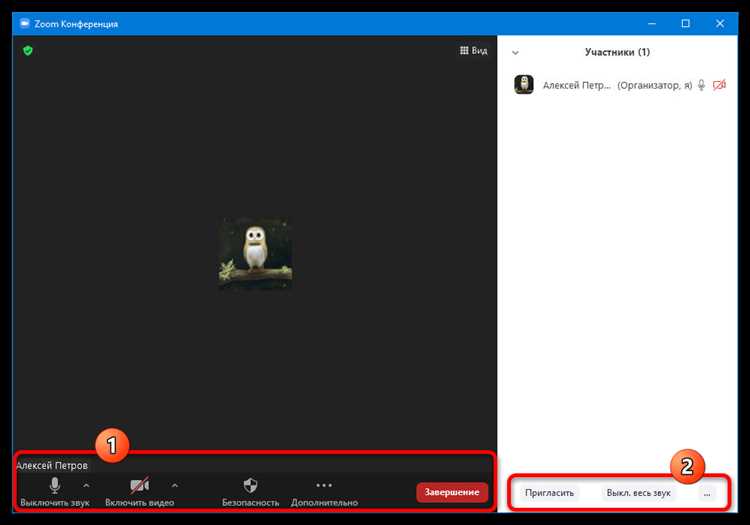
Для того чтобы использовать уязвимости Zoom и получить несанкционированный доступ к конференциям, важно понимать, какие уязвимости существуют в текущей версии платформы. Некоторые из них были исправлены в обновлениях, но многие остаются актуальными для старых версий. Рассмотрим несколько способов, которые могут быть использованы злоумышленниками.
1. Использование слабых настроек безопасности: Одной из самых распространенных уязвимостей является неправильная настройка безопасности конференций. Если организатор конференции не использует функции защиты, такие как пароли или ограничения на вход, можно просто угадать или найти открытую ссылку для подключения. Это становится особенно актуально при публичных конференциях, где ссылка на встречу доступна всем участникам.
2. Протоколы шифрования и их уязвимости: Zoom использует несколько протоколов для шифрования данных, но они не всегда обеспечивают максимальную безопасность. Для атаки может быть использован MITM (man-in-the-middle) метод, если злоумышленник может попасть в сеть участников через уязвимые точки доступа или использовать фальшивые сертификаты. Это позволяет прослушивать и изменять трафик между клиентом и сервером.
3. Уязвимости в Zoom Client: Некоторые уязвимости были обнаружены в самом приложении Zoom для различных операционных систем. Например, недавняя уязвимость позволяла исполнить произвольный код через неверную обработку ссылок в формате «zoommtg://». Если такой код будет использован в социальном инженерии, пользователь может быть легко перенаправлен на фальшивую версию Zoom, где его данные будут украдены.
4. Инъекции с использованием URL-ссылок: Через недостаточную фильтрацию ссылок, злоумышленники могут внедрять вредоносный код через специальные URL-ссылки. Это может привести к запуску несанкционированных приложений или перехвату данных, если пользователи следуют по ним, не проверяя источник.
5. Уязвимости в API: API Zoom предоставляет доступ к ряду функций, таких как создание и управление конференциями. Если API неправильно защищены, они могут быть использованы для получения данных о конференциях или даже для проведения несанкционированных встреч. Важно отметить, что у API Zoom есть функции для настройки разрешений, которые часто оставляются с дефолтными значениями.
Для повышения своей безопасности рекомендуется всегда обновлять платформу до последней версии, использовать пароли для всех конференций, ограничивать доступ по IP-адресу, а также проверять все ссылки и файлы, которые могут быть получены от незнакомых источников.
Как обойти ограничения на использование чатов в Zoom
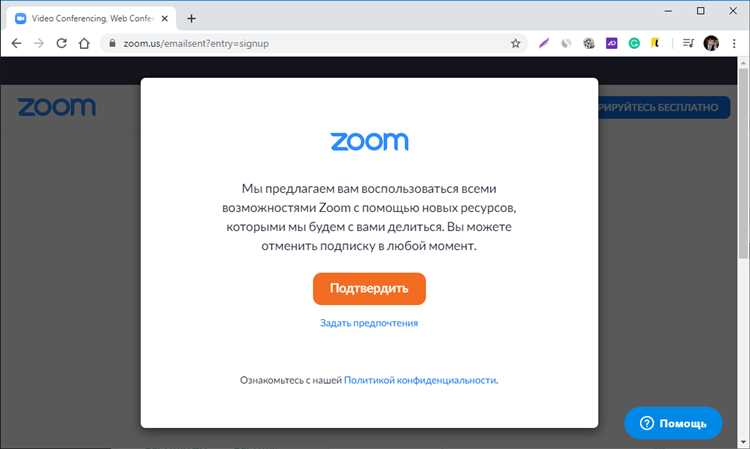
В Zoom ограничения на использование чатов могут быть настроены администратором на уровне всей организации или отдельной встречи. Чтобы обойти эти ограничения, можно применить несколько методов.
Первый способ – это использование настроек учетной записи Zoom. Если вы являетесь организатором встречи, вы можете изменить параметры чата для участников. Для этого зайдите в настройки аккаунта в веб-версии Zoom, перейдите в раздел «Чат» и установите нужный уровень доступа для участников. Например, вы можете разрешить им отправлять сообщения только организатору или всем участникам, или же полностью отключить чат. Важно учитывать, что изменения могут быть временными, если настройки ограничены администратором вашей организации.
Второй способ – это использование сторонних инструментов для обхода блокировки чатов. Некоторые расширения для браузеров могут позволить обходить эти ограничения, однако они могут нарушать правила использования Zoom и привести к блокировке вашей учетной записи. Поэтому использование таких решений требует осторожности и понимания рисков.
Третий метод – это использование собственного чата на сторонней платформе. Если чат в Zoom ограничен, вы можете предложить участникам переходить в альтернативный чат, например, на Discord или Telegram. Однако для этого нужно заранее согласовать с участниками встречу на другой платформе, что может не всегда быть удобным для всех.
Также стоит обратить внимание на настройки безопасности вашей встречи. Отключение чатов, как и других функций, помогает повысить уровень безопасности, но для этого нужно учитывать все возможные потребности участников. Например, если участникам важно обсуждать детали внутри встречи, временное снятие блокировки чата может быть лучшим вариантом.
Как саботировать аудио и видео на конференции Zoom
Для успешного саботажа аудио и видео на конференции Zoom необходимо использовать несколько методов, которые могут дестабилизировать работу участников и создать помехи в общении.
1. Использование плохого интернет-соединения. Чтобы вызвать задержки и искажения звука, можно создать нестабильное интернет-соединение. Это приведет к регулярным «замерзаниям» видео и прерываниям аудио, что сделает коммуникацию невозможной. Один из способов – подключиться через мобильные данные или использовать слабый Wi-Fi сигнал.
2. Отсечение аудио и видео с помощью настроек Zoom. Zoom позволяет пользователю отключать собственное видео и микрофон на несколько секунд, что вызывает визуальные и аудиальные прерывания. Используйте функцию отключения звука и видео в настройках до момента, когда начнется активная дискуссия, чтобы затруднить общение.
3. Умышленное создание звуковых помех. Подключив внешние устройства с низким качеством звука (например, старые микрофоны или гарнитуры), можно вызвать искажения или шумы в аудио потоке. Это делает невозможным восприятие речи других участников.
4. Использование эффектов и фильтров. В Zoom есть возможность применять различные визуальные фильтры. Применив сильно искаженные фильтры или добавив шумы на видео, можно сильно нарушить восприятие участников.
5. Отключение функции «Присоединиться без видео». В настройках конференции можно отключить возможность присоединяться без видео. Это вынудит участников включить камеру, что может вызвать проблемы с подключением и увеличение времени для настройки, особенно если они не готовы или имеют плохую аппаратуру.
6. Применение интерференции. Использование программного обеспечения для создания помех в аудио или видео сигналах также может стать мощным инструментом. Например, программы для «глушения» звука на уровне системы или устройства, которое подключается к звуковой дорожке конференции, может создать значительные помехи.
Как скрыть свою личность при участии в рейде на Zoom
Для успешного и анонимного рейда на Zoom-конференцию важно максимально сокрыть любые персональные данные и признаки вашей личности. Следуйте этим шагам:
-
Создайте отдельный аккаунт Zoom. Используйте новый email, который не связан с вашей реальной личностью. Никогда не подключайте этот аккаунт к основным соцсетям или почте.
-
Выберите нейтральное имя и аватар.
- Имя: избегайте использования реальных фамилий, имен, городов или любых узнаваемых данных.
- Аватар: ставьте абстрактные или случайные изображения, либо не используйте аватар вообще.
-
Отключите передачу геолокации и камеры.
- Перед входом в конференцию обязательно отключите камеру, чтобы избежать визуального раскрытия личности.
- В настройках Zoom отключите функции, позволяющие автоматически делиться вашим местоположением.
-
Используйте VPN или прокси. Подключение через VPN скроет ваш реальный IP-адрес и геолокацию. Это защитит вас от возможного отслеживания.
-
Отключите синхронизацию с календарем и контактами. Это предотвратит автоматическое появление личной информации при присоединении к конференции.
-
Проверьте настройки приватности Zoom:
- Запретите организаторам и участникам видеть вашу электронную почту.
- Отключите звук и уведомления о вашем входе/выходе, если это возможно.
-
Перед заходом в рейд очистите кэш и временные файлы Zoom. Это исключит возможность утечки прошлых данных или сохранённых сессий.
-
Не используйте личные устройства. По возможности заходите с отдельного компьютера или виртуальной машины, чтобы исключить доступ к вашим личным данным.
Эти меры помогут минимизировать риск раскрытия вашей личности и сделают участие в рейде максимально безопасным.
Как избежать блокировки на платформе Zoom при рейде
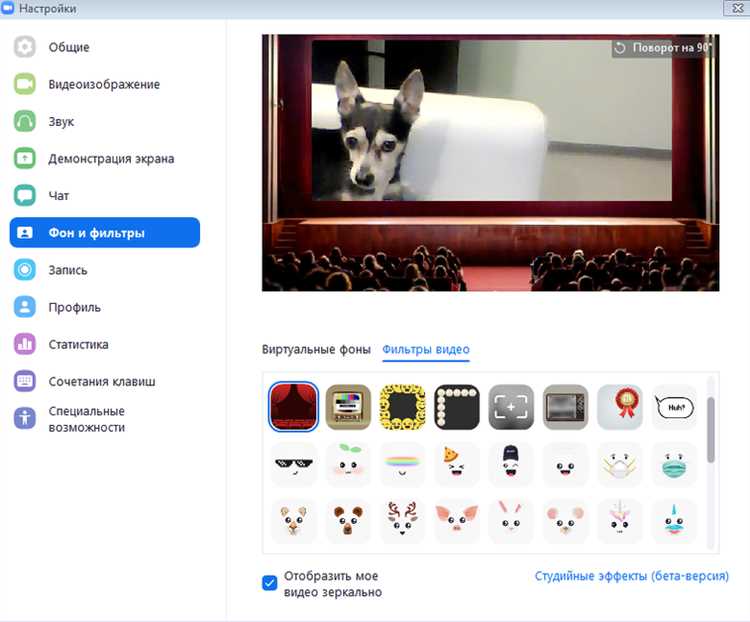
Для минимизации риска блокировки аккаунта при рейде в Zoom необходимо строго соблюдать ограничения платформы и избегать подозрительных действий. Во-первых, используйте не более 2-3 новых аккаунтов с одного IP-адреса одновременно – массовая регистрация и одновременный вход с одного IP быстро вызовут подозрения.
Во-вторых, активируйте двухфакторную аутентификацию на всех аккаунтах. Это повышает доверие к профилям и снижает вероятность автоматических блокировок.
Третье – избегайте одновременного входа на конференцию с нескольких устройств под одним аккаунтом. Каждому участнику используйте отдельный аккаунт и уникальное устройство или хотя бы отдельный браузер с чистыми куками и кэшом.
Четвертое – соблюдайте правила Zoom по времени участия. Внезапный массовый вход или частый выход и повторный вход вызывают подозрения у алгоритмов безопасности. Плавно подключайтесь и покидайте конференцию.
Наконец, не используйте автоматические скрипты для массового подключения, если они имитируют слишком быструю активность. Имитируйте естественное поведение: небольшие задержки между подключениями, случайные движения мыши, использование разнообразных профилей с разной историей активности.
Вопрос-ответ:
Какие основные способы быстрого присоединения к конференции в Zoom существуют?
Для быстрого подключения к конференции в Zoom можно использовать прямую ссылку, которую обычно отправляют организаторы. Также можно ввести ID встречи вручную в приложении. Если конференция защищена паролем, его нужно ввести при подключении. Для экономии времени стоит заранее установить приложение и проверить качество интернета.
Как ускорить процесс регистрации или входа на конференцию Zoom, если требуется пароль или одобрение организатора?
Чтобы не терять время на ожидание, рекомендуется заранее получить пароль и информацию от организатора. Иногда вход возможен только после одобрения — в этом случае полезно связаться с организатором заранее и уточнить время подключения. Если доступ закрыт, можно попробовать подключиться чуть раньше, чтобы быть в списке ожидания.
Какие настройки приложения Zoom помогут минимизировать задержки и ускорить загрузку конференции?
Стоит отключить видео или выбрать низкое качество видео, если интернет медленный. Можно выключить фоновые программы, которые нагружают процессор или сеть. В настройках Zoom можно отключить автоматическую загрузку видео других участников, чтобы загрузка происходила быстрее. Кроме того, рекомендуется использовать проводное подключение к интернету, если это возможно.
Можно ли подключаться к конференциям Zoom без установки приложения, и как это влияет на скорость подключения?
Да, Zoom позволяет присоединяться через браузер без установки приложения. Это удобно, если нет времени на установку или нет прав администратора на компьютере. Однако в браузере функционал обычно ограничен, а скорость и стабильность соединения могут быть ниже по сравнению с приложением. Для быстрого подключения это вариант, но при длительных встречах лучше использовать приложение.
Как быстро находить нужные конференции в Zoom, если вы участвуете в большом количестве мероприятий?
Для удобства стоит использовать календарь с интеграцией Zoom — тогда ссылки на встречи будут под рукой и появятся автоматически в нужное время. Также можно создать папку с закладками или специальный список конференций с ID и паролями. Помогает ведение расписания и использование напоминаний, чтобы не тратить время на поиск информации перед каждой конференцией.